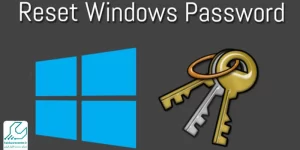اگر یک لپ تاپ Asus دارید و می خواهید برنامه ای را روی آن نصب کنید که فقط از طریق ویندوز هفت امکانش وجود دارد پس به یک مقاله خوب و جامع درباره آموزش نصب ویندوز 7 در لپ تاپ ایسوس نیاز دارید. بله درست متوجه شدید نصب این نسخه از سیستم عامل اکثرا زمان هایی مورد استفاده قرار می گیرد که می خواهید با آن نرم افزار خاصی را اجرا کرده یا کار به خصوصی انجام دهید.
زیرا مایکروسافت اعلام کرده دیگر از این نسخه پشتیبانی نمی کند و کاربران هم اگر می خواهند بدون هیچ مشکل امنیتی و سرعت بالاتری با سیستم خود کار کنند بهتر است روی آن ویندوز 10 نصب نمایند. در هر صورت اگر رایانه شما قدیمی بوده یا طبق دلیل فوق نیاز به آموزش نصب ویندوز 7 در لپ تاپ Asus دارید موارد زیر را انجام دهید. جهت تعمیر لپ تاپ ایسوس در تهران با ما تماس بگیرید.

مقدمات لازم برای نصب ویندوز 7
برای نصب ویندوز 7 بر روی سیستم خود، باید مطمئن شوید که سختافزار دستگاه حداقل مشخصات مورد نیاز را دارد. در ادامه حداقل و توصیهشدهترین مشخصات موردنیاز برای اجرای این سیستمعامل آورده شده است:
حافظه (RAM)
برای نسخه ۳۲ بیتی: حداقل ۱ گیگابایت رم مورد نیاز است.
برای نسخه ۶۴ بیتی: حداقل ۲ گیگابایت رم نیاز دارید.
فضای ذخیرهسازی (HDD/SSD)
برای نسخه ۳۲ بیتی: حداقل ۱۶ گیگابایت فضای خالی در هارد دیسک لازم است.
برای نسخه ۶۴ بیتی: حداقل ۲۰ گیگابایت فضای ذخیرهسازی مورد نیاز است.
توصیه میشود از SSD استفاده کنید تا سرعت عملکرد سیستم افزایش یابد.
کارت گرافیک (VGA)
حداقل ۱۲۸ مگابایت حافظه گرافیکی که از DirectX 9.0 و درایور WDDM 1.0 پشتیبانی کند.
پردازنده (CPU)
پردازندهای با حداقل ۱ گیگاهرتز سرعت و پشتیبانی از معماری ۳۲ بیتی (x86) یا ۶۴ بیتی (x64).
درایو نوری یا پورت USB
برای نصب از DVD نیاز به درایو DVD-ROM دارید.
در صورت استفاده از فلش مموری، حداقل ۴ گیگابایت فضای خالی در یک USB Bootable مورد نیاز است.
نمایشگر
حداقل رزولوشن ۸۰۰×۶۰۰ پیکسل برای اجرای صحیح رابط کاربری ویندوز ۷ مورد نیاز است.
اینترنت و درایورها
پس از نصب، ممکن است برای دانلود درایورهای سختافزار و دریافت بهروزرسانیها، نیاز به اتصال اینترنت داشته باشید.
مراحل نصب ویندوز 7 در لپ تاپ ایسوس
آموزش نصب ویندوز 7 در لپ تاپ ایسوس شامل مراحل مختلفی بوده که هر کدام یک بخش جدا محسوب می شوند و در واقع نیاز به یک سری اقدامات دارند ، در ادامه هر کدام را توضیح خواهیم داد.
آماده سازی ویندوز هفت
جهت راه اندازی این سیستم عامل ابتدا باید فایل آن را تهیه کنید. فایل مورد نظر می تواند روی یک DVD باشد و یا اینکه داخل یک فلش ذخیره شده باشد. حال اگر رایانه شما مشکلی ندارید از اینترنت و یک وب سایت معتبر اقدام به دانلود ویندوز هفت نمایید تا بتوانید فایل را روی یک فلش ذخیره کرده و استفاده کنید. زیرا گاهی دی وی دی نسخه مورد نظر در فروشگاه ها یافت نمی شود و امکان دارد برای تهیه آن با مشکل مواجه شوید.
نکته : یک مورد مهم از آموزش نصب ویندوز 7 در لپ تاپ ایسوس که باید مطرح گردد ، بوتیبل کردن فلش است. یعنی جهت انجام چنین کاری توسط فلش نیاز دارید تا حتما آن را با کمک نرم افزارهایی مانند Rufus بوتیبل کنید.
تنظیم بایوس
دومین مرحله از آموزش نصب ویندوز 7 در لپ تاپ Asus مربوط به تنظیم بایوس ( Bios ) می شود. یعنی باید لپ تاپ خود را طوری تنظیم کنید تا هنگام بالا آمدن ، ویندوز هفت داخل فلش یا DVD توسط رایانه خوانده و اجرا شود. به عبارتی دیگر جهت نصب ویندوز نیاز است تا نسخه مورد نظر از روی مدیا ( همان فلش یا دی وی دی ) اجرا گردد.
مراحل تنظیم بایوس لپ تاپ ایسوس
این کار خود شامل مراحل مختلف زیر می شود:
- ابتدا لپ تاپ را روشن کرده و بلافاصله پس از روشن شدن ، یکی از دکمه های F2 ، F10 ، F12 ، Delete یا ESC نگه دارید تا وارد محیط بایوس شوید. ( امکان دارد دکمه مورد نظر برای مدل لپ تاپ شما متفاوت باشد یعنی دکمه ورود به BIOS در هر سیستم با دیگری تفاوت دارد و طبق مدل آن تعریف شده است.)
- بعد ورود ، یک منو با تعدادی گزینه مقابلتان ظاهر می شود. شما باید دنبال گزینه ای با نام Boot ، Boot Order یا Boot Priority بگردید و روی آن کلیک کنید. ( برای حرکت در صفحه می توانید از دکمه های جهت روی کیبورد و برای تایید از دکمه اینتر استفاده کنید.)
- حال اگر ویندوز 7 شما داخل DVD ذخیره شده باید اولویت اول لپ تاپ برای بوت را روی CDROM بگذارید و اگر هم از فلش استفاده می کنید باید اولویت روی Flash Driver قرار گیرد.
- مرحله مهم دیگر از تنظیم بایوس و آموزش نصب ویندوز7 در لپ تاپ ایسوس ، ذخیره تنظیمات BIOS است؛ پایین صفحه بروید و روی دکمه ای که خواسته شده کلیک نمایید.
- بعد فرآیند ذخیره سازی ، سیستم به صورت خودکار ریستارت می شود و اگر مراحل را درست انجام داده باشید پیغام Press Any Key روی صفحه ظاهر می گردد. کافیست یکی از دکمه های کیبورد را بزنید تا وارد مرحله بعدی نصب ویندوز 7 در لپ تاپ ایسوس شوید.
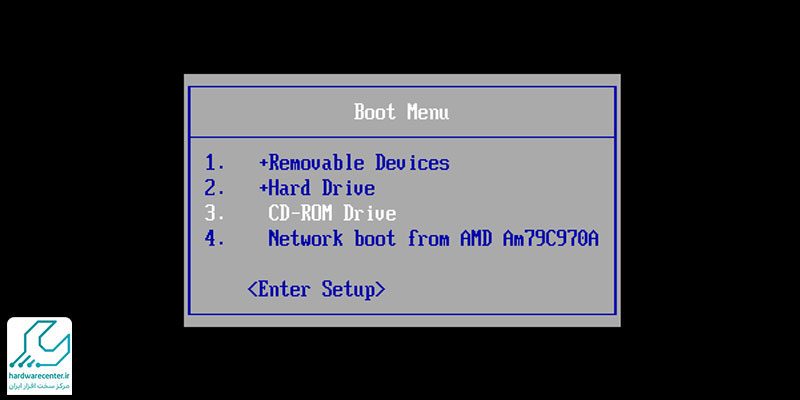
فعال کردن گزینه های لازم
تا الان با قسمت سخت نحوه نصب ویندوز هفت در لپ تاپ ایسوس آشنا شدید اکنون کار راحت تر بوده و به صورت زیر انجام می گیرد. یعنی نیاز است تا برخی گزینه ها برای سیستم مورد نظر فعال شوند.
- Language to install : یعنی زبان نصب ویندوز ، اگر می خواهید عوض کنید یا بگذارید روی انگلیسی باقی بماند.
- Time and Currency format : این مورد باید روی Persian باشد تا زمان سیستم بر اساس ساعت تهران تنظیم گردد.
- Keyboard or input Method : مربوط به زبان کیبورد لپ تاپ می شود که بهتر است روی Persian باشد.
نکته : اکنون اگر می خواهید به مراحل بعدی آموزش نصب ویندوز 7 در لپ تاپ ایسوس بروید روی Next بزنید.
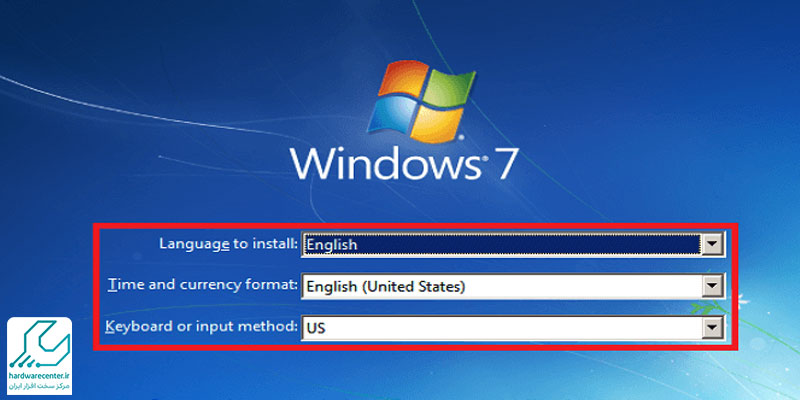
تعیین رمز عبور
یکی از مراحل نصب ویندوز 7 در لپ تاپ ایسوس ، تعیین رمز عبور است. اکنون سه کادر مقابل شما ظاهر می شود ؛ داخل دو کادر اول رمز عبور یا همان پسورد مورد نظر بنویسید و در سومی یا همان Type a password hint یک راهنما جهت اشاره به پسورد بنویسید. در واقع این قسمت زمانی استفاده می شود که رمز خود را فراموش کرده اید و با اشاره به چیزی که در hint نوشتید می توانید به آن دسترسی پیدا کنید.
نهایتا هم روی Install Now بزنید.
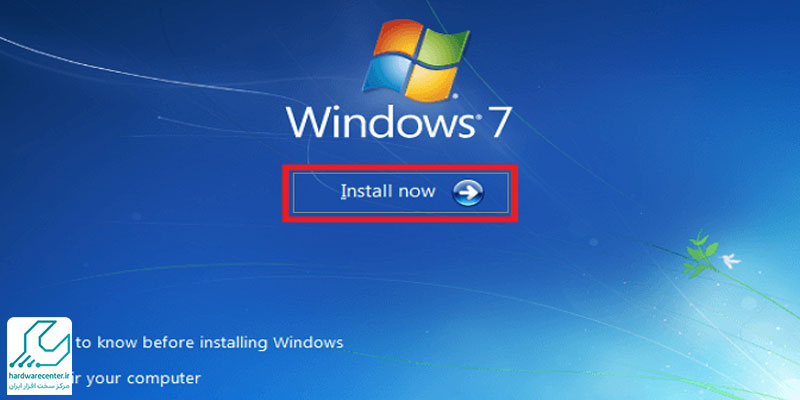
یک پیغام تحت عنوان ( License Terms ) برایتان ارسال می شود و مایکروسافت شرایط استفاده از ویندوز را توضیح می دهد کافیست روی I accept بزنید.
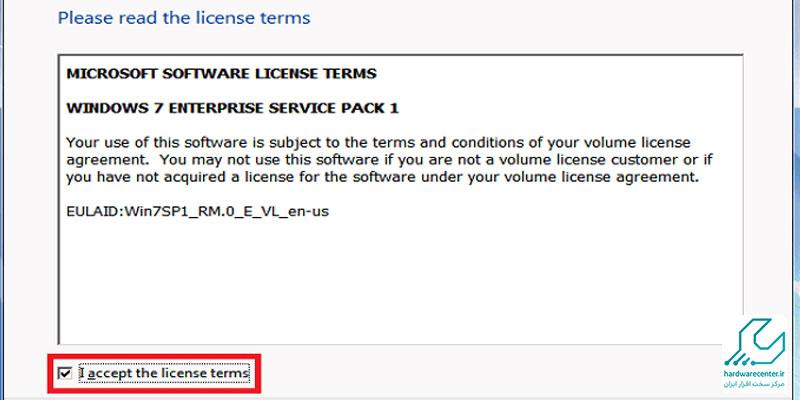
انتخاب نوع نصب
جهت آموزش نصب ویندوز 7 در لپ تاپ ایسوس باید به این قسمت که دارای دو گزینه مختلف زیر بوده نیز اشاره کرد.
- Upgrade : یعنی ویندوز قبلی شما قدیمی بوده و اکنون با حفظ اطلاعات می خواهید آن را به نسخه هفت آپدیت کنید.
- Custom : یعنی از قبل سیستم عاملی نصب نشده یا ویندوز فعلی خراب شده و می خواهید نسخه جدید نصب کنید. ( شما باید این مورد را انتخاب نمایید. )
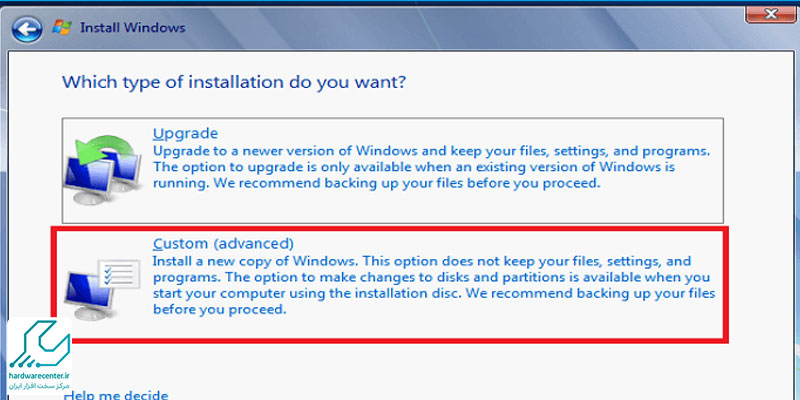
پارتیشن بندی هارد
آخرین مرحله نصب ویندوز 7 در لپ تاپ ایسوس مربوط به پارتیشن بندی هارد است. یعنی باید هارد سیستم مورد نظر را تقسیم بندی کرده و تعیین کنید داخل هر درایو چه حجم اطلاعات ذخیره شود. درست همانند یک کمد لباس که تعیین می کنید هر قفسه چقدر لباس جای بگیرد. سپس با کلیک روی Next حدود 15 الی 30 دقیقه منتظر بمانید تا ویندوز نصب شده و سیستم به صورت خودکار ریستارت شود.
مقالات بیشتر